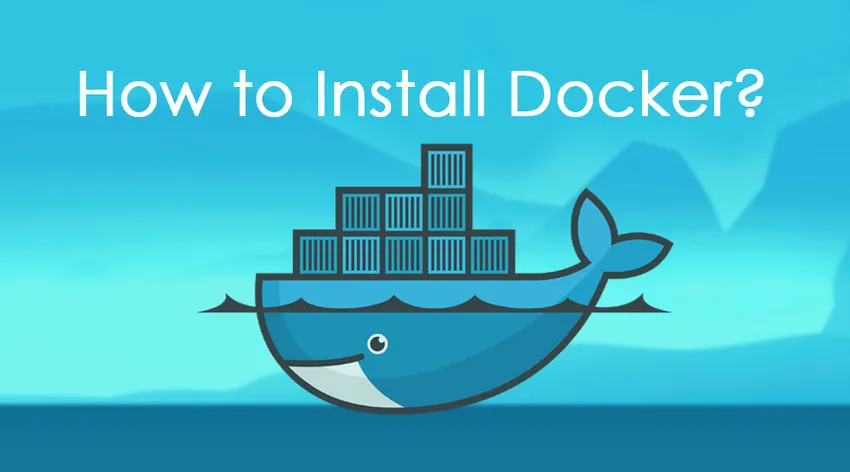
Comment installer Docker?
Dans cet article, nous allons examiner toutes les étapes nécessaires à l'installation de Docker. Mais avant d'en arriver là, il est important de vous faire connaître les éditions disponibles:
- Edition communautaire (CE)
- Édition Entreprise (EE)
Alors que le Community Edition Docker est une plate-forme Docker gratuite et est principalement adapté aux développeurs individuels et aux petites organisations, le Enterprise Edition Docker est livré avec un coût de licence et convient aux applications de production critiques. L'édition Entreprise est livrée avec des fonctionnalités d'entreprise supplémentaires telles que la gestion des images, une sécurité accrue, la gestion des applications de conteneur, etc.
Dans cet article, nous discuterons des étapes d'installation de Docker CE sous Linux ainsi que des systèmes d'exploitation Windows.
Étapes pour installer Docker CE sous Linux

Source: https://goo.gl/images/Q45Hee
Pour notre tutoriel, nous utiliserons la distribution Ubuntu du système d'exploitation Linux. Cependant, si vous souhaitez l'installer sur d'autres distributions Linux, nous vous fournirons les liens à la fin de l'article.
- L'une des conditions préalables à l'installation de Docker est d'avoir la version Linux Kernel de 3.8 et supérieure. Pour vérifier la même chose, veuillez exécuter la commande suivante:
name -a
Production:
 Source: à partir de mon instance EC2
Source: à partir de mon instance EC2
Un compte sur Docker Hub est également nécessaire si vous souhaitez créer vos propres images et ainsi les pousser vers Docker Hub.
- Le système d'exploitation doit être mis à jour avec les derniers packages.
sudo apt-get update
Production:
Source: à partir de mon instance EC2
La commande «sudo» vous assure d'avoir un accès root.
- Nous allons maintenant télécharger tous les certificats nécessaires qui sont nécessaires avant d'installer Docker.
sudo apt-get install apt-transport-https ca-certificates
Production:

Source: à partir de mon instance EC2
- Nous devons également nous assurer que les données sont cryptées lors du téléchargement des packages pour Docker. Cela peut être fait en ajoutant la clé GNU Privacy Guard ou la clé GPG.
sudo apt-key adv --keyserver hkp://p80.pool.sks-keyservers.net:80 -- recv-keys 58118E89F3A912897C070ADBF76221572C52609D
Production:

Source: à partir de mon instance EC2
Cette clé est spécifique et est utilisée pour télécharger les packages Docker nécessaires.
Le pool hkp: //p80.pool.sks-keyservers.net est un sous-ensemble de serveurs qui sont également disponibles sur le port 80. Il est plus convivial pour les pare-feu et les entreprises.
- Maintenant, vous pouvez avoir différentes versions d'Ubuntu, dans ce cas, vous devez enregistrer votre version sur la liste Docker afin que le gestionnaire de paquets apt puisse détecter les paquets Docker et les télécharger
Il peut être trouvé sur le lien suivant:
https://apt.dockerproject.org/repo/
Essayons pour notre version qui est la principale fidèle d'Ubuntu,
Commande:
echo "deb https://apt.dockerproject.org/repo ubuntu-trusty main” | sudo tee /etc/apt/sources.list.d/docker.list
- Nous allons maintenant exécuter la commande apt-get update pour mettre à jour les packages sur le système Ubuntu comme nous l'avions fait précédemment.
- Veuillez vérifier si le gestionnaire de packages pointe vers le bon référentiel. Nous pouvons le faire en exécutant la commande ci-dessous:
apt-cache policy docker-engine - Aussi pour Ubuntu Trusty, Wily et Xenial, nous devons installer les paquets du noyau Linux-image-extra- *, ce qui permet d'utiliser le pilote de stockage aufs. Ce pilote est utilisé par les nouvelles versions de Docker.
Cela peut être fait en utilisant la commande suivante.
sudo apt-get install Linux-image-extra-$(uname -r) Linux-image-extra-virtual
- Enfin, c'est le moment d'installer Docker et cela peut être fait à l'aide de la commande suivante:
sudo apt-get update && sudo apt-get install docker-ce -y

Source: à partir de mon instance EC2
- Maintenant, lorsque le Docker est installé, nous pouvons vérifier quelques éléments comme la version Docker, les informations Docker, etc. Pour vérifier la version Docker, nous pouvons utiliser l'utilitaire Docker fourni par Docker. Commande:
version docker ou info docker
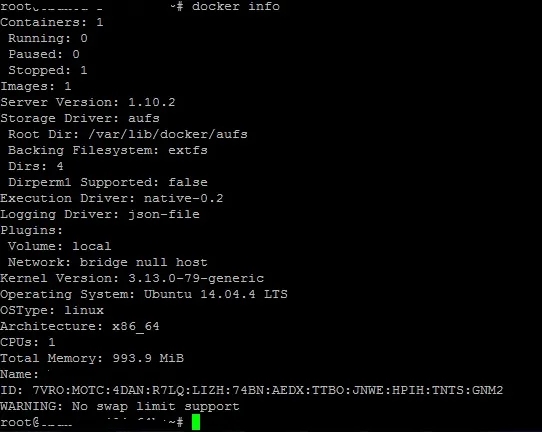
Source: à partir de mon instance EC2
Pour obtenir plus d'informations sur le Docker qui s'exécute sur votre système, vous pouvez exécuter la commande suivante:
docker info
Cette commande renvoie des informations détaillées sur le service Docker installé.
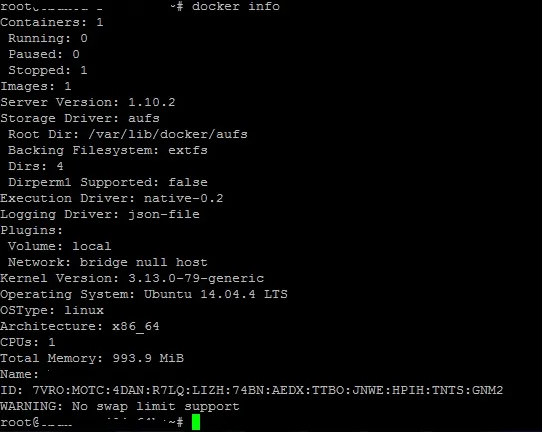
Source: à partir de mon instance EC2
Comment installer Dockers sur Windows
- Docker pour Windows peut être téléchargé sur https://docs.docker.com/docker-for-windows/
- Si vous disposez d'une ancienne version de Windows (comme Windows 7 et Windows 8.1), vous devez installer Docker Toolbox. Vous pouvez télécharger Docker Toolbox ici.
- Une fois le programme d'installation exe téléchargé, exécutez-le et acceptez ses licences si vous avez installé Docker pour Windows 10, ou si vous avez installé la boîte à outils Docker pour les versions précédentes, puis cliquez simplement sur suivant comme indiqué ci-dessous:

Source: Depuis ma machine Windows
- Une fois l'installation terminée, cliquez sur le bouton Terminer et lancez Docker.
- Maintenant, pour les anciennes versions de Windows, voyons comment installer Docker Toolbox
- Téléchargez le programme d'installation à partir de https://www.docker.com/products/docker-toolbox et exécutez-le, acceptez la licence et cliquez sur Suivant.
- Veuillez choisir le dossier de destination pour l'installation de Docker Toolbox; vous pouvez laisser ce chemin par défaut. Cliquez ensuite sur suivant.
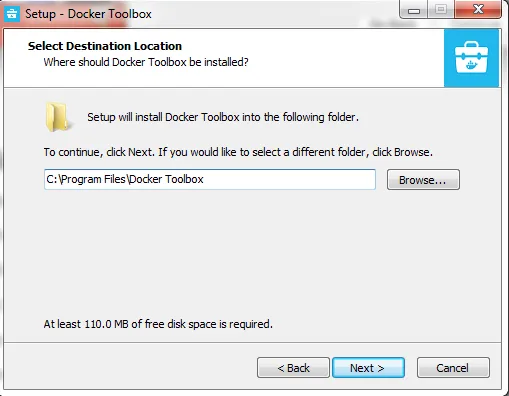
Source: à partir de ma machine Windows
- Pour le reste des écrans, veuillez sélectionner les options par défaut et cliquez sur suivant.
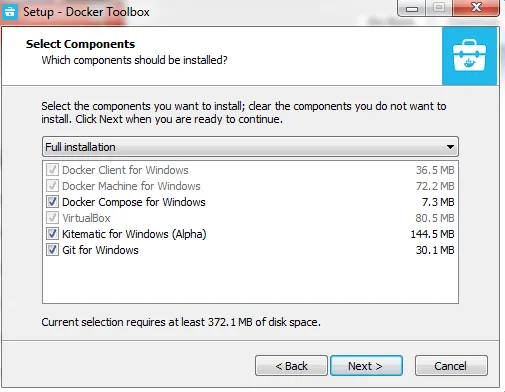
Source: Depuis ma machine Windows
- Enfin, cliquez sur le bouton d'installation et la boîte à outils Docker sera installée sur votre machine Windows
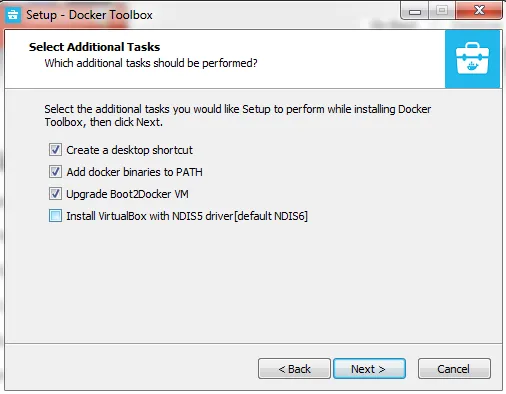
Source: Depuis ma machine Windows
- Une fois installé, veuillez le lancer. Vous serez invité à un Docker Shell. Pour exécuter une commande Docker, vous pouvez l'exécuter en exécutant Docker. Par exemple, l'image de docker run
La commande d'image exécutera le conteneur
En outre, comme indiqué ci-dessous, vous trouverez ci-dessous les liens utiles qui vous aideront à installer Docker CE si vous utilisez d'autres distributions Linux en dehors d'Ubuntu.
- https://docs.docker.com/install/
- Installation de Docker CE sur CentOS
- Installation de Docker CE sur Debian
- Installation de Docker CE sur Fedora
- Installation de Docker CE sur Mac
Articles recommandés
Il s'agit d'un guide sur la façon d'installer Docker. Ici, nous avons discuté du concept de base et des étapes pour installer Docker sur Linux et Windows. Vous pouvez également consulter les articles suivants pour en savoir plus -
- Comment installer Drupal 8?
- Comment installer Ansible?
- Comment installer Kubernetes?
- Comment installer CentOS?